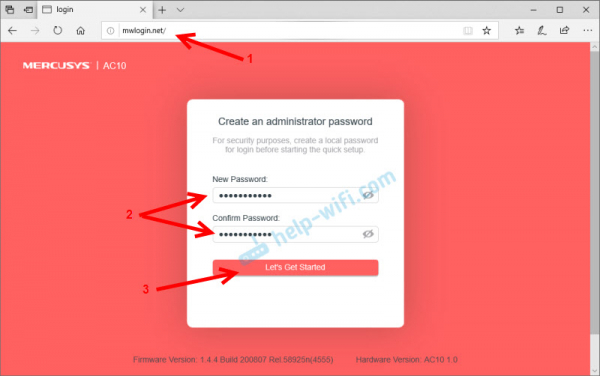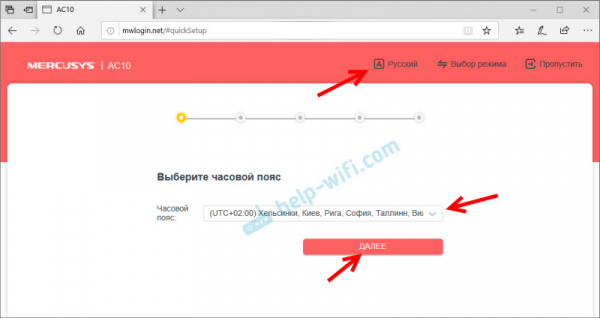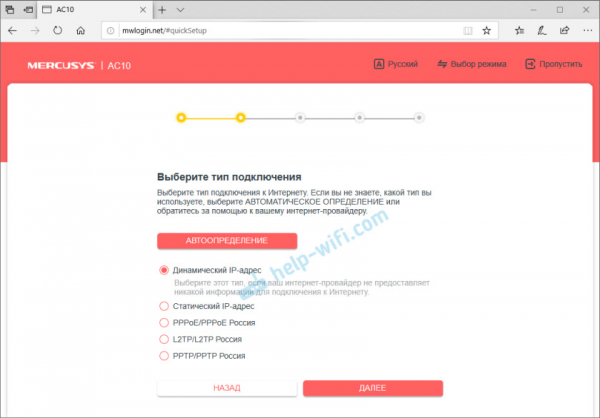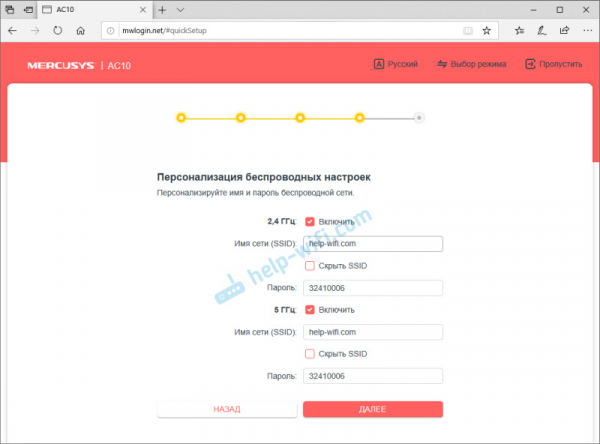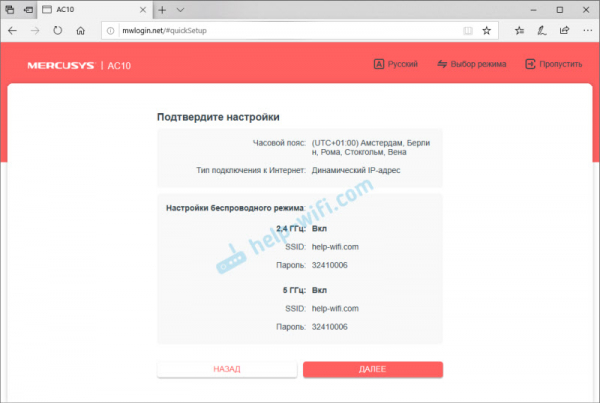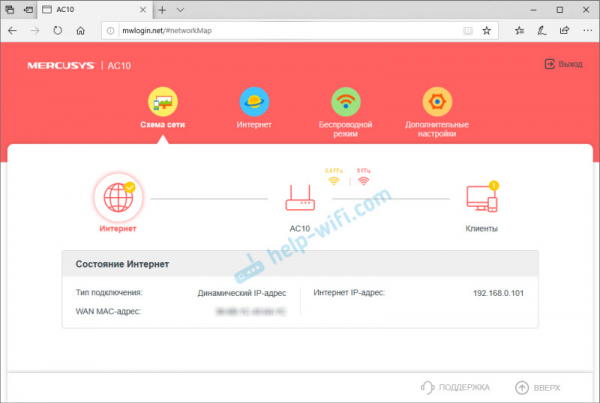Mercusys AC10 — один из самых доступных двухдиапазонных маршрутизаторов на рынке, цена которого составляет около $17, и который может похвастаться такими характеристиками, как поддержка технологий MU-MIMO и beamforming, мощные антенны, поддержка различных режимов работы и простой веб-интерфейс. Мы гордимся этим.
Маршрутизатор Mercurial AC10 имеет полную поддержку стандарта 802.11ac. Он поддерживает технологию MU-MIMO, что означает, что маршрутизатор может передавать сигналы Wi-Fi 5 ГГц (до 867 Мбит/с) в дополнение к сетям Wi-Fi 2,4 ГГц (до 300 Мбит/с). Это позволяет маршрутизатору одновременно взаимодействовать с несколькими устройствами. Это положительно влияет на пропускную способность беспроводного соединения. Маршрутизатор оснащен четырьмя внешними антеннами 5dBi, которые обеспечивают широкое покрытие беспроводной сети. Он также оснащен технологией формирования луча для фокусировки сигнала Wi-Fi на подключенных устройствах.
Mercusys AC10 имеет два порта LAN и один порт WAN. Скорость порта составляет до 100 Мбит/с; если вы ищете аналогичный, более дешевый маршрутизатор с четырьмя портами LAN, обратите внимание на Mercusys AC12.
Другие функции, которые могут вам понадобиться, включают поддержку IPTV (режим моста, GMP proxy/snooping, tag VLAN), родительский контроль, гостевую сеть, приоритезацию (QoS), поддержку IPv6, режим точки доступа и усилители сигнала. Мы были очень рады увидеть, что даже для такой недорогой модели режим маршрутизатора можно выбрать. Есть три режима: режим маршрутизатора (стандартный), режим точки доступа и режим усилителя Wi-Fi сигнала (только в версии RU), и Mercusys AC10 прекрасно работает в любом режиме. Кроме того, его можно легко настроить с помощью веб-интерфейса.
Внешний вид и комплектация
Mercusys AC10 поставляется в небольшой черно-красной картонной коробке. Помимо изображения маршрутизатора внутри коробки вы найдете информацию о технических особенностях данной модели, поддерживаемых технологиях и функциях.

Упаковка вполне стандартна и включает маршрутизатор, адаптер питания, патч-корд и руководство по настройке Mercusys AC10.

Несмотря на очень низкую цену этой модели, внешний вид маршрутизатора привлекателен. Нам понравилось полностью белое жилье и качество строительства. Он не выглядит как дешевый пластик, как некоторые маршрутизаторы. Нам также очень нравится плоская антенна, которая отлично фиксируется в любом положении.

В верхней части находится логотип компании и четыре индикатора, которые светятся зеленым цветом — светодиоды не яркие, поэтому вы не заметите их в темноте (их можно отключить в настройках). Индикатор передачи показывает рабочее состояние маршрутизатора (он всегда включен, когда маршрутизатор работает правильно). Следующий светодиод горит, когда Wi-Fi включен (он мигает, когда активирована функция WPS). Индикатор «Интернет» показывает состояние подключения к Интернету, а индикатор LAN загорается, когда устройство подключено к одному из двух портов LAN маршрутизатора.

Корпус Mercusys AC10 прочный и, похоже, не является съемным. Это потому, что снять можно только нижнюю часть с задней панелью.

А вот еще одна фотография 🙂 .

На задней панели расположены 3 порта Ethernet (1 WAN и 2 LAN), разъем для адаптера питания и незаметно расположенная кнопка Reset/WPS.

Маршрутизатор можно легко повесить на стену (в корпусе имеется отверстие). На дне находится небольшая наклейка с полезной информацией об устройстве. Некоторые из этих сведений включают заводской пароль от сети Wi-Fi, а также имя и адрес сети для ввода и настройки. Эта информация полезна при настройке маршрутизатора.

Я был приятно удивлен, обнаружив маршрутизатор с поддержкой 802.11ac за 17 долларов, а также тем, что он поддерживает такие технологии, как MU-MIMO и beamforming. Он также выглядит стильно и изготовлен из пластика хорошего качества. Он также имеет простую и понятную панель управления. Это очень важно, если вы хотите установить систему самостоятельно, без помощи профессионала.
Настройка Mercusys AC10
- Подключите адаптер питания к маршрутизатору и включите его в сеть; вставьте интернет-кабель (подключенный к квартире от оборудования провайдера) в порт WAN или кабель от модема ADSL.

- Подключите устройство, которое будет конфигурировать Mercusys AC10. Вы можете подключиться как по кабелю, так и по Wi-Fi. Заводское имя сети Wi-Fi по умолчанию и пароль можно найти на наклейке в нижней части маршрутизатора.

- Далее запустите любой браузер на устройстве, подключенном к маршрутизатору, и перейдите по адресу http://mwlogin.net. Маршрутизатор дважды запросит у вас новый пароль администратора (который защищает настройки маршрутизатора). Придумайте пароль и введите его в соответствующее поле, затем продолжите.

Если страница конфигурации не открывается, обратитесь к этой статье «Как получить доступ к конфигурации маршрутизатора Mercusys на mwlogin.net».
- После входа в веб-интерфейс откроется мастер быстрой настройки. Используя мастер, вы можете выполнить необходимые настройки всего за несколько шагов. Вы можете изменить язык на странице настройки, указать свой часовой пояс и продолжить работу.

- На следующей странице вы укажете параметры для подключения к Интернету (ваш интернет-провайдер). Сначала выберите тип подключения к Интернету, а затем введите необходимые данные в следующем окне (в зависимости от типа подключения).

Если вы не уверены, какой тип подключения выбрать, или если вы не знаете свое имя пользователя, пароль, адрес сервера или привязку к MAC-адресу, пожалуйста, обратитесь к своему соглашению о предоставлении услуг Интернета или свяжитесь со службой поддержки вашего провайдера.
На этом этапе очень важно правильно указать все параметры. Если вы этого не сделаете, вы не сможете пользоваться Интернетом через Mercusys AC10. - Имя сети (SSID) и пароль для беспроводной локальной сети можно изменить в настройках Wi-Fi.

При необходимости вы можете отключить сеть Wi-Fi для любого из диапазонов.
- Подтвердите введенные данные и нажмите «Далее».

- Маршрутизатор сохранит настройки и предложит вам подключить устройство к сети Wi-Fi с новым именем и паролем. Переподключитесь и нажмите «Подключено» и «Готово». После этого откроется веб-интерфейс маршрутизатора.

Теперь конфигурация Mercusys AC10 завершена.
В веб-интерфейсе можно изменить настройки подключения к Интернету, изменить настройки Wi-Fi или перейти к расширенным настройкам.
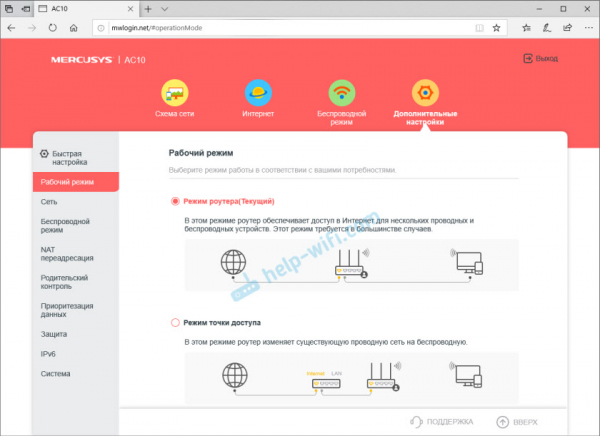
В расширенных настройках можно изменить режим работы маршрутизатора, подключение к Интернету и настройки локальной сети, изменить настройки родительского контроля, изменить системные настройки маршрутизатора (обновить прошивку, выключить светодиод, изменить пароль маршрутизатора и т.д.).
Сброс настроек
Для сброса настроек маршрутизатора Mercusys AC10 можно воспользоваться веб-интерфейсом («Система» — «Резервное копирование и восстановление») или нажать кнопку «Сброс/WPS».
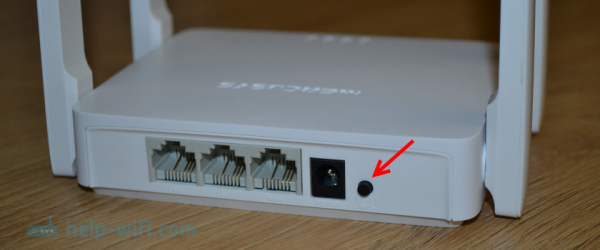
Нажмите и удерживайте кнопку в течение примерно 5 секунд; когда светодиод погаснет, отпустите кнопку. Вы вернетесь к заводским настройкам по умолчанию.
Если у вас есть вопросы по настройкам, задавайте их в комментариях и не забудьте написать отзыв о Mercusys AC10.